- HTML5+CSS3+jQuery Mobile APP與移動網站設計從入門到精通
- 新視角文化行
- 1982字
- 2019-10-23 16:45:08
1.3 HTML文件的編寫方式
網頁文件即擴展名為htm或html的文件,本質上是文本類型的文件,網頁中的圖片、動畫等資源是通過網頁文件的HTML代碼鏈接的,與網頁文件分開存儲。
由于HTML語言編寫的文件是標準的ASCII文本文件,因此可以使用任意一種文本編輯器來打開或編輯。例如,Windows操作系統中自帶的記事本或者專業的網頁制作軟件Dreamweaver。
1.3.1 使用記事本編寫
HTML是一個以文字為基礎的語言,并不需要什么特殊的開發環境,可以直接在Windows操作系統自帶的記事本中進行編輯,其優點是方便快捷,缺點是無任何語法提示、無行號提示和格式混亂等,初學者使用困難。
實戰 使用記事本制作HTML頁面
最終文件:最終文件\第1章\1-3-1.html 視頻:視頻\第1章\1-3-1.mp4
01 在Windows操作系統中執行“開始>所有程序>附件>記事本”命令,打開記事本窗口,如圖1-1所示。在記事本中按正確的文檔結構編寫HTML頁面代碼,如圖1-2所示。
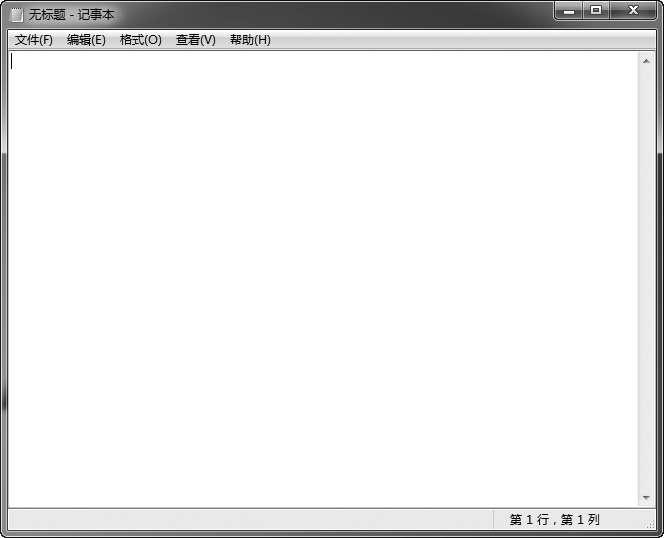
圖1-1 打開記事本窗口
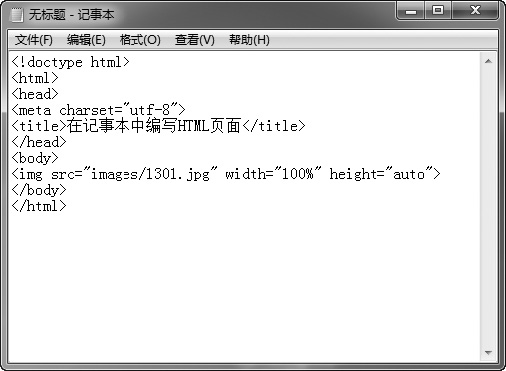
圖1-2 編寫HTML代碼
02 所編寫的完整的頁面HTML代碼如下。
<!doctype html> <html> <head> <meta charset="utf-8"> <title>在記事本中編寫HTML頁面</title> </head> <body> <img src="images/1301.jpg" width="100%" height="auto"> </body> </html>
提示
此處所編寫的HTML頁面代碼非常簡單,主要在頭部的<title>與</title>標簽之間輸入網頁的標題,在頁面主體內容<body>與</body>標簽之間使用<img>標簽插入一張圖片,并且添加了圖片寬度和高度屬性的設置。
03 執行“文件>另存為”命令,將會彈出“另存為”對話框,將文件保存為“源文件\第1章\1-3-1.html”,如圖1-3所示。單擊“保存”按鈕,即可將用記事本編寫的HTML代碼保存為網頁文件,在瀏覽器中預覽該網頁文件,可以看到網頁的效果,如圖1-4所示。

圖1-3 “另存為”對話框
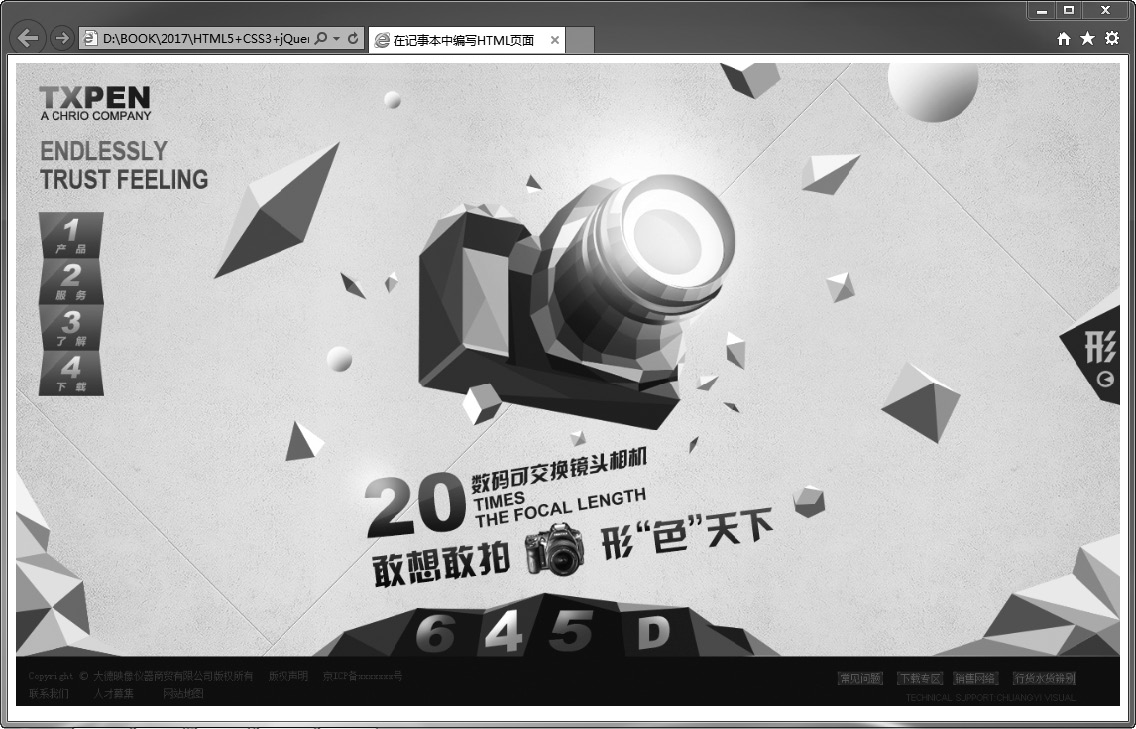
圖1-4 在瀏覽器中預覽HTML頁面
提示
在將記事本中編寫的HTML代碼保存為網頁html格式時,需要注意“編碼”選項的設置。默認情況下,需要將“編碼”設置為UTF-8,否則,網頁中的中文在瀏覽器中可能會顯示為亂碼。
1.3.2 使用Dreamweaver編寫
Dreamweaver是網頁制作的主流軟件,其優點是有所見即所得的設計視圖,能夠通過鼠標指針拖放直接創建并編輯網頁文件,自動生成相應的HTML代碼。Dreamweaver的代碼視圖有非常完善的語法自動提示、自動完成和關鍵詞高亮等功能。可以說,Dreamweaver是一個非常全面的網頁制作工具,圖1-5所示為Dreamweaver軟件的工作界面。
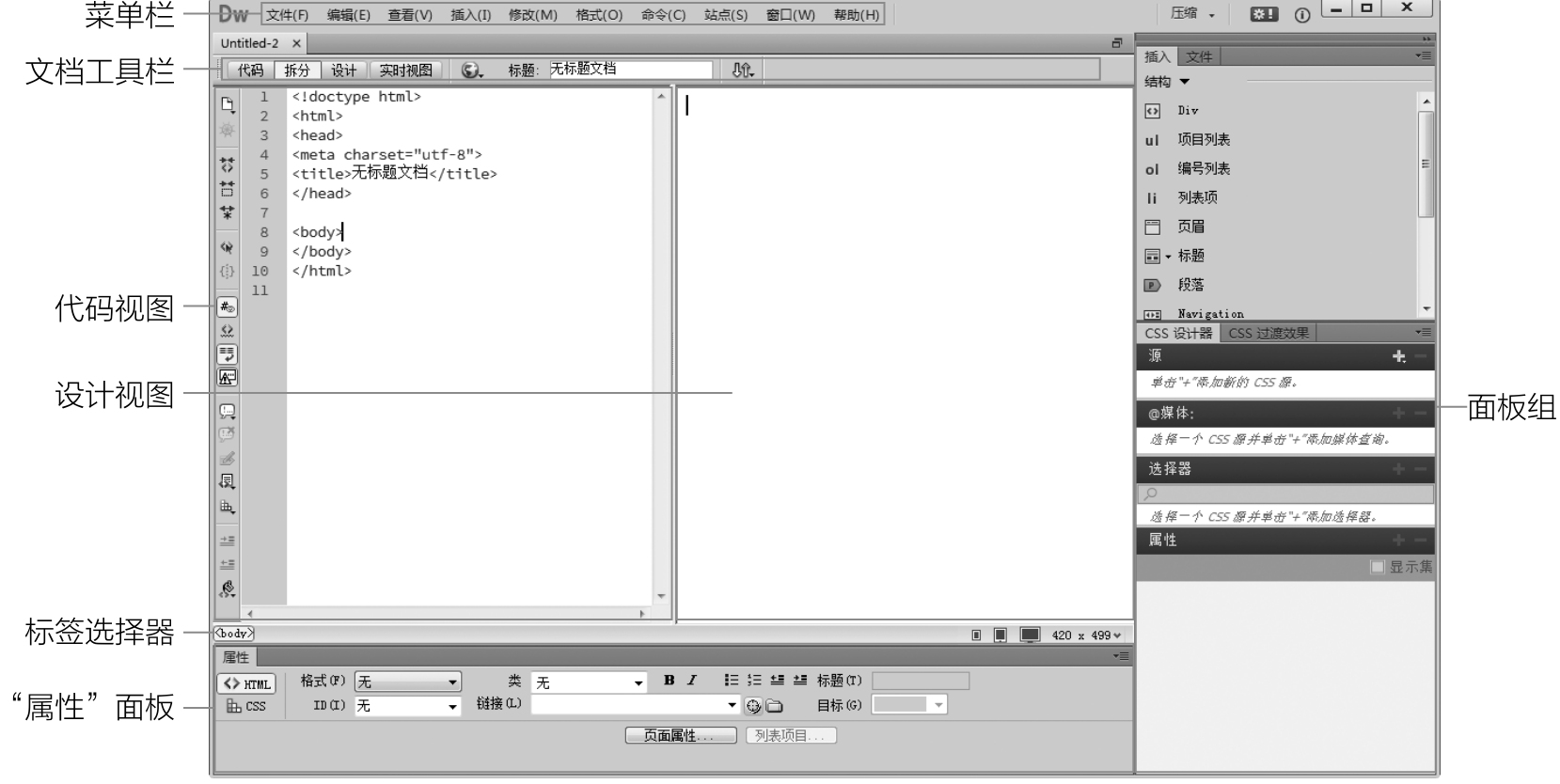
圖1-5 Dreamweaver工作界面
1. 菜單欄
菜單欄中包含了所有Dreamweaver CC操作所需要的命令。這些命令按照操作類別分為“文件”“編輯”“查看”“插入”“修改”“格式”“命令”“站點”“窗口”和“幫助”10個菜單。
2. 文檔工具欄
文檔工具欄包含一些按鈕,它們提供各種“文檔”窗口視圖(如“設計”視圖和“代碼”視圖)的選項、各種查看選項和一些常用操作(如單擊“實時視圖”按鈕 可以將設計視圖切換到實時視圖)。
可以將設計視圖切換到實時視圖)。
3. 代碼視圖
該窗口將顯示當前所編輯頁面的相應代碼,在代碼窗口左側是相應的代碼工具,通過使用這些工具,可以在代碼中插入注釋,簡化代碼操作。
4. 設計視圖
該窗口顯示當前所制作頁面的效果,也是可視化操作的窗口,可以在該窗口中使用各種工具實現輸入文字、插入圖像等,是所見即所得的視圖。
5. 標簽選擇器
標簽選擇器位于“文檔”窗口底部的狀態欄左側,可顯示當前選定內容的標簽的層次結構。單擊該層次結構中的任何標簽可以選擇該標簽及其全部內容。
6. “屬性”面板
用于查看和更改所選對象或文本的各種屬性。選中不同的對象,在“屬性”面板中會顯示不同的內容。
7. 面板組
用于幫助用戶完成監控和修改工作,如“插入”面板、“CSS設計器”面板。雙擊相應的選項卡,可以折疊或展開當前選項卡。
在Dreamweaver的代碼視圖中會以不同的顏色顯示HTML代碼,幫助用戶區分各種標簽,同時用戶也可以自己指定標簽或代碼的顯示顏色。總體看來,代碼視圖更像是一個常規的文本編輯器,只要單擊代碼的任意位置,就可以開始添加或修改代碼了,通過代碼視圖工具能夠非常方便地對HTML代碼進行編輯和調整,如圖1-6所示。
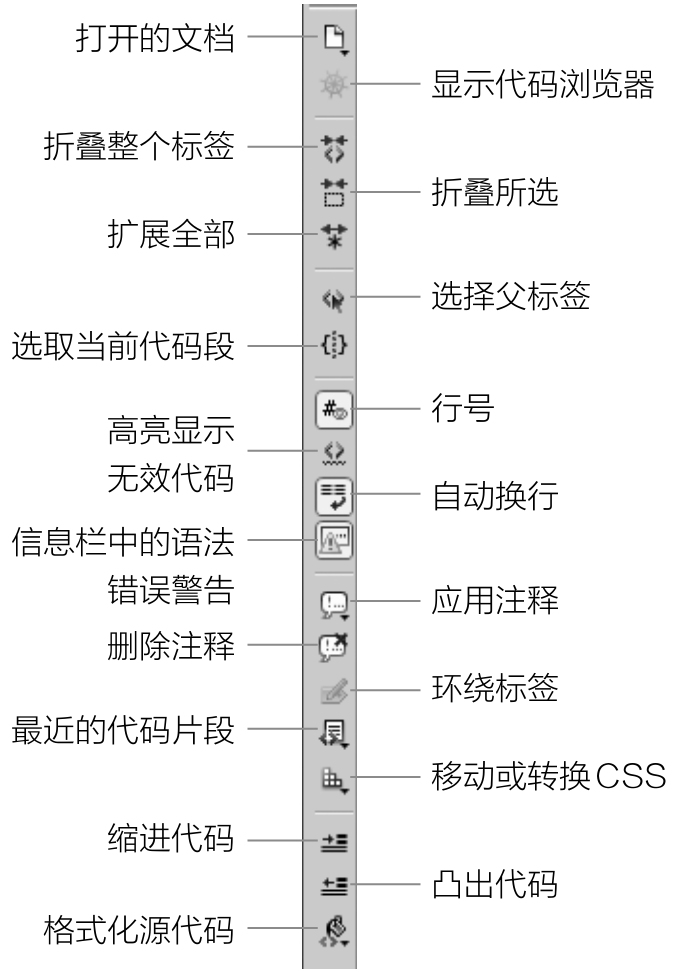
圖1-6
實戰 使用Dreamweaver制作HTML頁面
最終文件:最終文件\第1章\1-3-2.html 視頻:視頻\第1章\1-3-2.mp4
01 打開Dreamweaver,執行“文件>新建”命令,將會彈出“新建文檔”對話框,選擇HTML選項,如圖1-7所示。單擊“創建”按鈕,新建HTML5文檔,轉換到代碼視圖中,可以看到文檔的HTML代碼,如圖1-8所示。
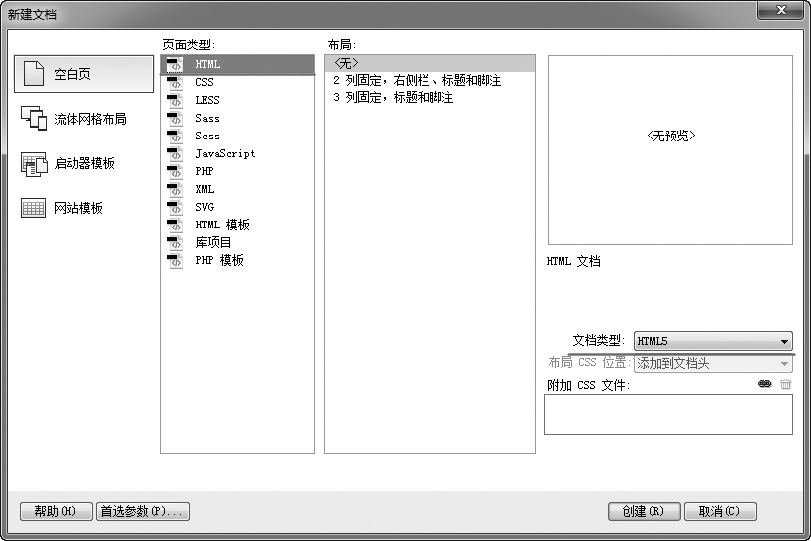
圖1-7 “新建文檔”對話框
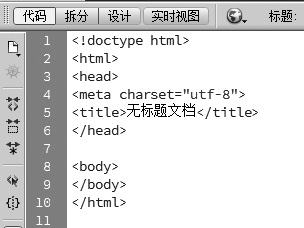
圖1-8 網頁HTML代碼
02 執行“文件>保存”命令,將會彈出“另存為”對話框,將該網頁保存為“源文件\第1章\1-3-2.html”,如圖1-9所示。在頁面的<title>與</title>標簽之間輸入網頁的標題,如圖1-10所示。

圖1-9 “另存為”對話框
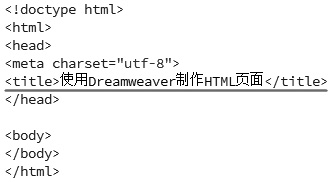
圖1-10 輸入網頁標題
03 在<body>標簽中添加style屬性設置代碼,如圖1-11所示。在<body>與</body>標簽之間編寫相應的網頁正文內容代碼,如圖1-12所示。

圖1-11 添加style屬性設置
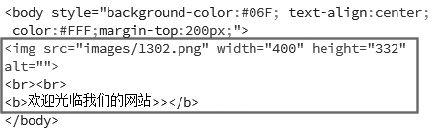
圖1-12 編寫頁面正文內容
提示
在<body>標簽中添加style屬性設置,實際上是CSS樣式的一種使用方式,稱為內聯CSS樣式。此處通過內聯CSS樣式設置頁面整體的背景顏色、水平對齊方式、文字顏色和頂部邊距。
04 完成該網頁HTML代碼的編寫,完整的HTML代碼如下。
<!doctype html> <html> <head> <meta charset="utf-8"> <title>使用Dreamweaver制作HTML頁面</title> </head> <body style="background-color:#06F; text-align:center; color:#FFF;margin-top:200px;"> <img src="images/1302.png" width="400" height="332" alt=""> <br><br> <b>歡迎光臨我們的網站>></b> </body> </html>
05 執行“文件>保存”命令,保存網頁,在瀏覽器中預覽該網頁,可以看到網頁的效果,如圖1-13所示。
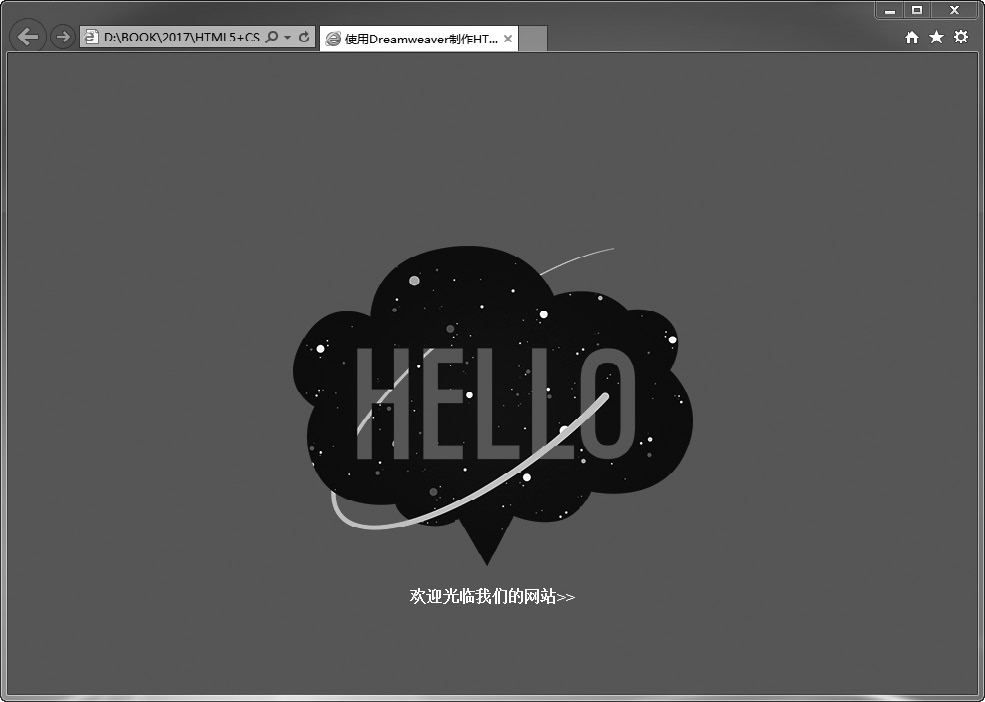
圖1-13 在瀏覽器中預覽頁面
提示
Dreamweaver是一款專業的網頁制作軟件,在Dreamweaver中新建HTML頁面,會自動給出HTML文檔結構的基礎代碼,編寫HTML代碼還具有代碼提示等功能,非常適合初學者使用。
- Visual C++程序設計學習筆記
- CentOS 7 Server Deployment Cookbook
- DevOps入門與實踐
- C/C++常用算法手冊(第3版)
- Troubleshooting PostgreSQL
- Scala編程實戰(原書第2版)
- Instant Nancy Web Development
- 監控的藝術:云原生時代的監控框架
- 基于GPU加速的計算機視覺編程:使用OpenCV和CUDA實時處理復雜圖像數據
- Java自然語言處理(原書第2版)
- Python程序設計教程
- Learning Google Apps Script
- Building E-Commerce Solutions with WooCommerce(Second Edition)
- Python量子計算實踐:基于Qiskit和IBM Quantum Experience平臺
- AngularJS by Example